Чтобы рассмотреть и анализировать сгенерированный код, полезно перейти между кодом и моделью. Можно включать веб-представление модели в рамках отчета генерации кода HTML. Можно затем совместно использовать типовой кодекс и сгенерированный код за пределами MATLAB® среда. У вас должен быть Simulink® Лицензия Report Generator™, чтобы включать Веб-представление (Simulink Report Generator) модели в отчете генерации кода.
Веб-представления требуют веб-браузера, который поддерживает Масштабируемую векторную графику (SVG). Веб-представления используют SVG, чтобы представить и переместиться по моделям.
Можно использовать эти веб-браузеры:
Mozilla® Firefox® Версия 1.5 или позже, который имеет нативную поддержку SVG. Чтобы загрузить браузер Firefox, перейдите к https://www.mozilla.org/en-US/firefox/.
Apple Safari
Microsoft® Internet Explorer® это имеет Adobe® Плагин Средства просмотра SVG. Чтобы загрузить плагин Adobe SVG Viewer, перейдите к https://www.adobe.com/devnet/svg.html.
Примечание
Веб-представления не поддерживают Microsoft Internet Explorer 9.
В этом примере показано, как создать отчет генерации кода HTML, который включает веб-представление диаграммы модели.
Откройте plcdemo_simple_subsystem модель.
Откройте приложение PLC Coder. Кликните по вкладке PLC Code.
Нажмите Settings и перейдите к панели Генерации кода.
Чтобы включить генерацию отчета, установите флажок Report> Generate traceability report.
Чтобы включить веб-представление модели, установите флажок Report> Generate model web view.
Нажмите OK.
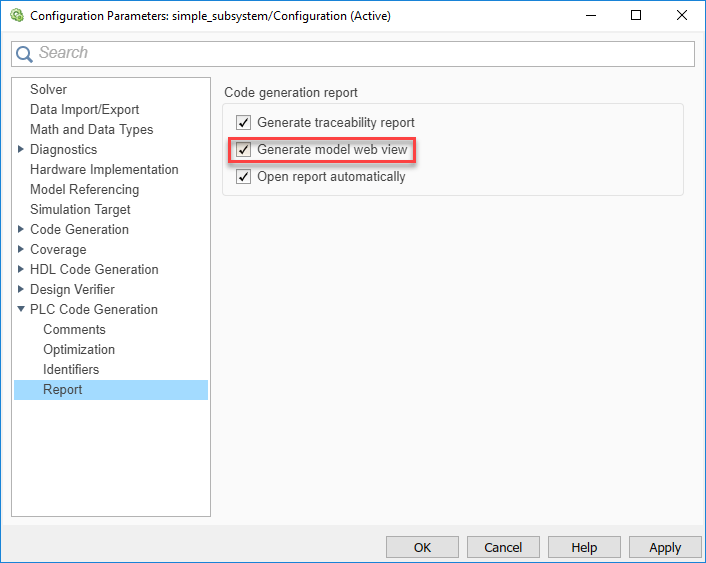
На вкладке PLC Code нажмите Generate PLC Code, чтобы инициировать генерацию кода и отчета. Отчет генерации кода для топ-модели открывается в веб-браузере MATLAB.
В левой панели навигации выберите файл исходного кода. Соответствующий прослеживаемый исходный код отображен на правой панели и включает гиперссылки.
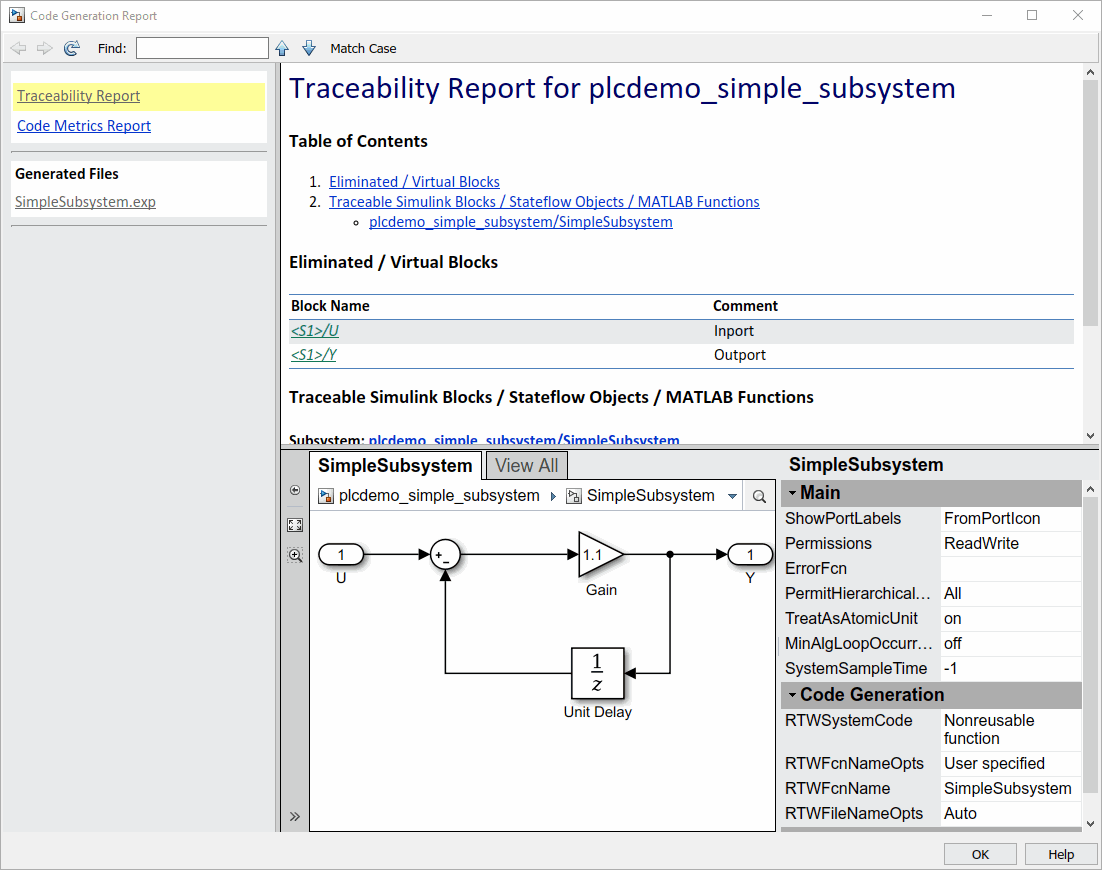
Кликните по гиперссылке в коде. Веб-представление модели отображает и подсвечивает соответствующий блок в модели.
Чтобы вернуться к отчету генерации кода для топ-модели, наверху левой панели навигации, нажимают кнопку Back, пока отчет для топ-модели не отображен.
Для получения дополнительной информации о навигации между сгенерированным кодом и диаграммой модели, смотрите Трассировку Элементы модели Simulink в Сгенерированном коде.
Когда вы используете веб-представление модели, отчет генерации кода HTML имеет эти ограничения:
Код не сгенерирован для виртуальных блоков. В веб-представлении модели, если вы кликаете по виртуальному блоку, отчет генерации кода очищает выделение в файлах исходного кода.
Stateflow® таблицы истинности, события и ссылки на графики библиотеки не поддерживаются.
Поиск в отчете генерации кода не находит или подсвечивает текст.
В сборке подсистемы отключены гиперссылки трассируемости импорта корневого уровня и блоков выходных портов.
Если вы перешли из фактической диаграммы модели (не веб-представление модели в отчете) к исходному коду в отчете генерации кода HTML, веб-представление модели отключено и не видимое. Чтобы включить веб-представление модели, откройте отчет снова, Отчет Генерации Открытого кода (Simulink Coder).